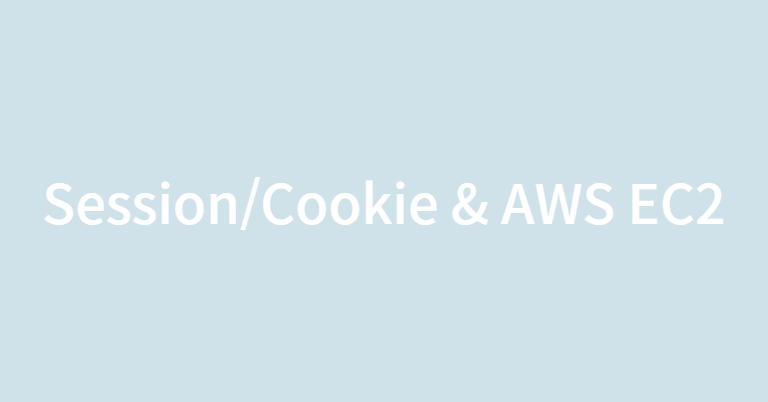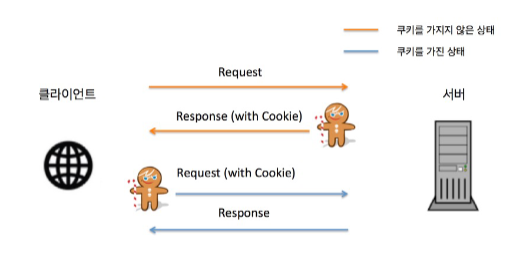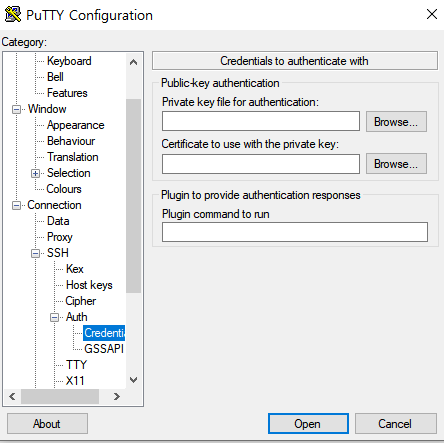Cookie
클라이언트에 저장되는 Key=Value 형태로 들어가있는 작은 데이터파일
이름, 값, 만료일, 경로정보로 구성되어 있음
Cookie 동작 방식
클라이언트에서 요청 보냄 → 서버에서 쿠키 생성 → 헤더에 쿠키 포함시켜 응답 → 만료기간까지 클라이언트에서 쿠키 보관 → 같은 요청 시 헤더에 쿠키와 함께 보냄 → 서버에서 쿠키를 읽어 정보변경 필요 시 쿠키 업데이트 후 다시 헤더에 쿠키 포함시켜 응답
Node에서의 Cookie 사용
npm install cookie-parser- cookie parser 설치
import cookieParser from 'cookie-parser';
app.use(cookieParser('abcdef')); //매개변수는 secretKey(signedCookie)
const cookieConfig = {
//httpOnly : 웹 서버 통해서만 접근 가능(js 에서 접근 불가)
//maxAge : 쿠키 수명 (밀리초)
//expires : 쿠키 만료날짜 (GMT)
//path : 해당 directory와 하위 directory에서만 경로 활성화,
// 웹 브라우저는 해당하는 쿠키만 웹 서버에 전송
// 쿠키가 전송될 URL 특정 가능(기본값 : '/')
//domain : 쿠키가 전송될 domain을 특정 가능(기본값 : 현재 도메인)
//secure : 웹 브라우저와 웹 서버가 https로 통신하는 경우만 쿠키를 서버에 전송
//signed : 쿠키 암호화결정 (req,signedCookies 객체에 들어있음)
httpOnly: true,
maxAge: 60 * 1000 * 60 * 24, //1분
signed : true,
};
//API
//쿠키 생성
res.cookie('KeyName', 'Value', cookieConfig);
//쿠키 가져오기
console.log(req.signedCookie.keyName);
//쿠키 삭제
res.clearCookie('KeyName', 'Value', cookieConfig);기본적으로 cookies 객체 사용하나, 암호화 필요할 경우 옵션객체에 signed 속성 사용, cookieParser의 매개변수로 secretKey 사용, 접근은 signedCookie 객체 이용
Session
웹 서버에 저장되는 쿠키, 사용자가 브라우저에 접속한 시점부터 연결을 끝내는 시점까지 시간동안 요구들을 하나의 상태로 보고 유지시킴
Session 동작 방식
클라이언트가 서버 접속시 Session ID 발급 → 클라이언트는 세션 ID의 쿠키를 사용해서 저장후 보관 → 서버 요청시 쿠키의 Session ID를 서버에 전달 → 서버는 Session에 있는 클라이언트 정보 가져옴 → 서버 요청 처리후 응답
Session VS Cookie
| Session | Cookie |
|---|---|
| Object 형식 저장 | text 형식 저장 |
| 삭제 or 기간 지정가능 | 만료시점 저장 |
| 속도가 느림 | 속도가 빠름 |
| 보안 우수 | 보안 취약 |
Node에서의 Session 사용
npm install express-session
import session from 'express-session';
//옵션 객체
//httpOnly : true - 사용자가 js 통해서 세션 사용할 수 없도록 강제
//secure : true - https에서만 세션을 주고받을 수 있음
//secret : 안전하게 쿠키를 전송하기 위해 쿠키 서명 값
// (세션을 발급할 때 사용되는 키)
// resave : 세션에 수정사항이 생기지 않더라도 매 요청마다 세션 다시 저장할 것인지
// saveUninitialized : 세션에 저장할 내역이 없더라도 처음부터 세션을 생성할 지 설정
app.use(session({
secret : 'mySessionKey',
resave : false,
saveUninitialized : true,
}));
//API
//Session 생성
req.session.name = '홍길동';
//Session 접근
console.log(req.session.name); //result : 홍길동
//Session 삭제
req.session.destroy(()=> {
...
});
destroy()로 세션삭제 시, 서버에서 Session은 삭제되어도 클라이언트에서 저장하는 Cookie는 남아있음.
AWS EC2를 이용해 배포, RDS를 이용해 DB 연결하기
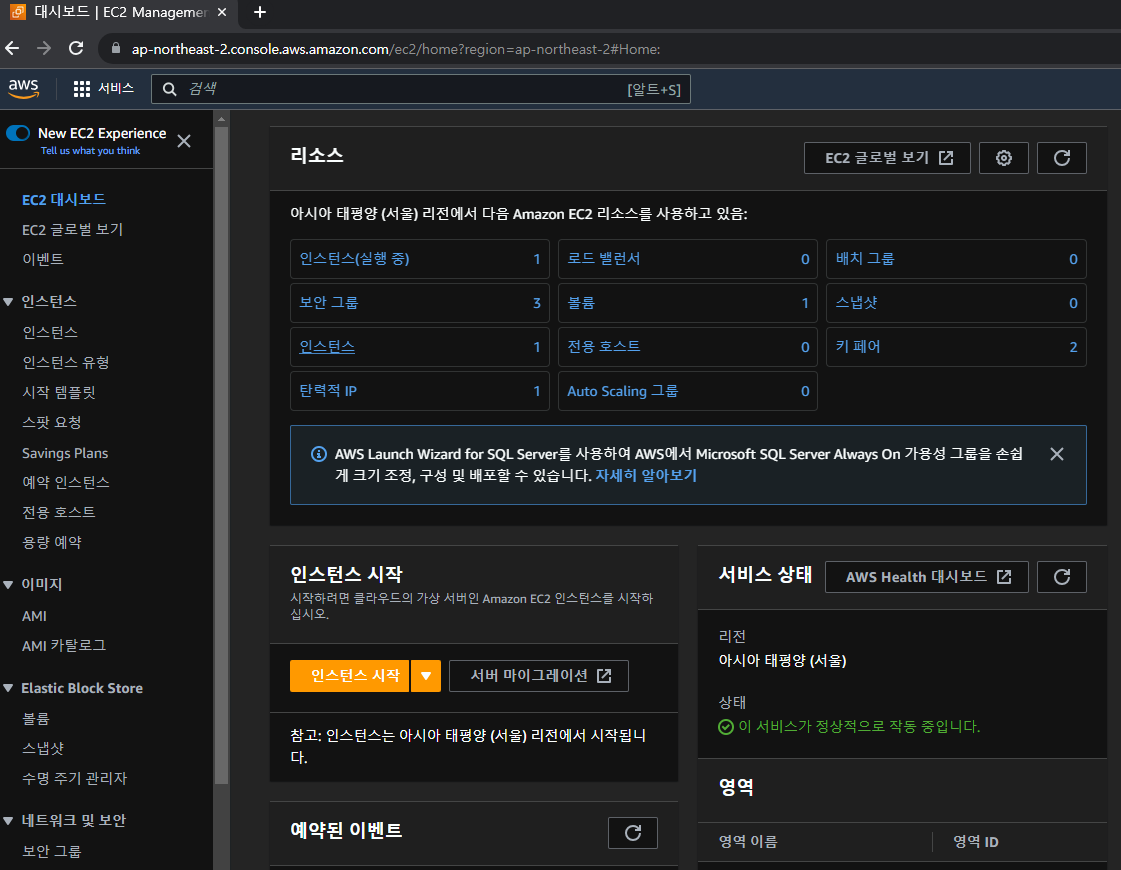
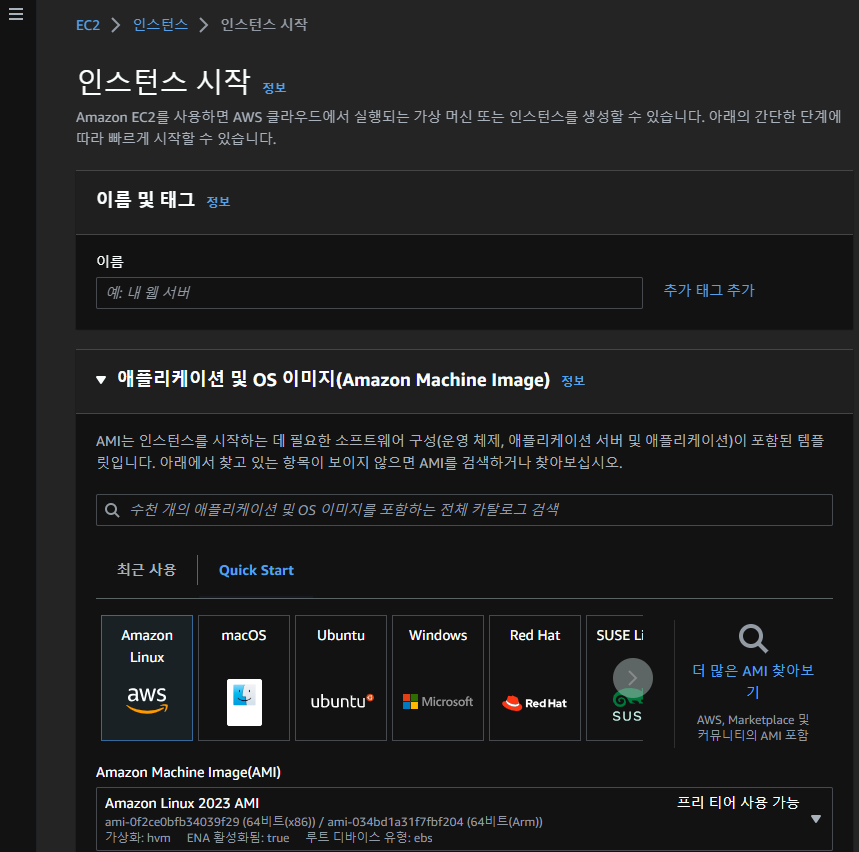
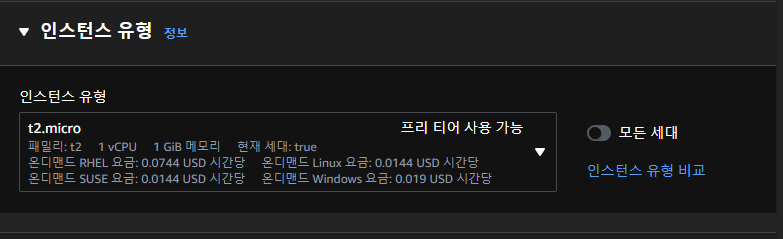
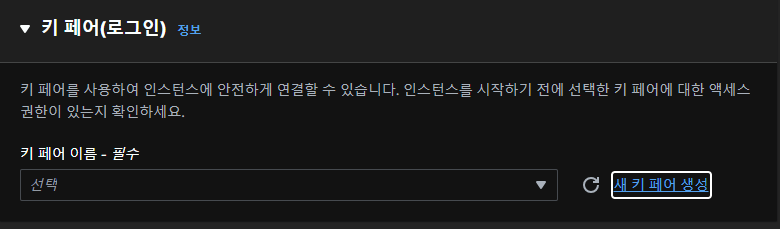
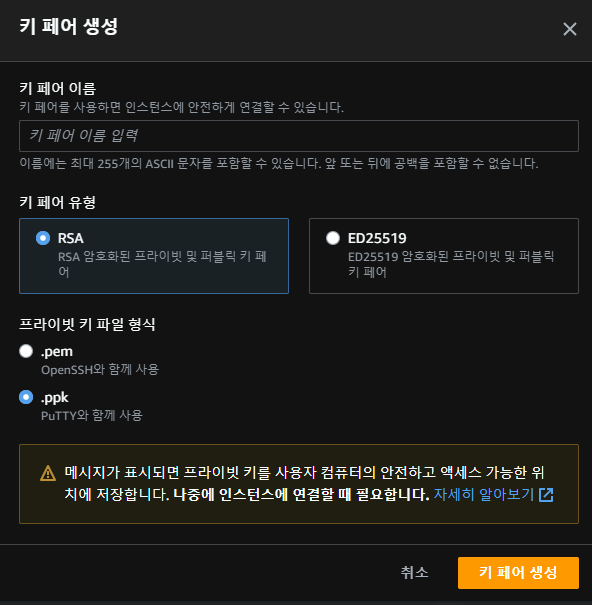
.ppk 선택 (.pem은 Mac용, .ppk는 Window용)
인스턴스 생성 후 받은 키페어 파일은 발급이 최초 한번밖에 발급이 가능하기 때문에, 잘 보관하고 있어야 한다.
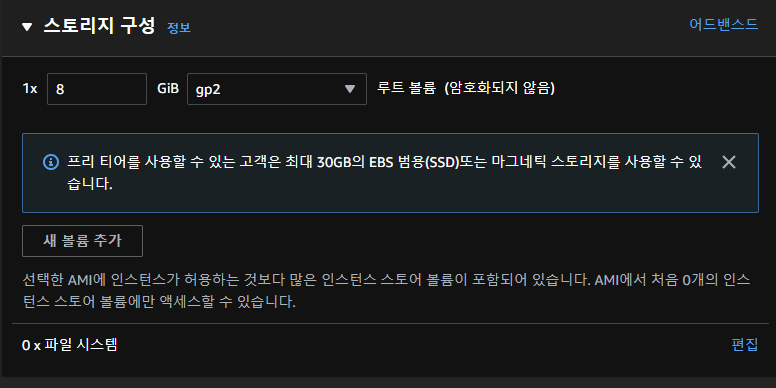
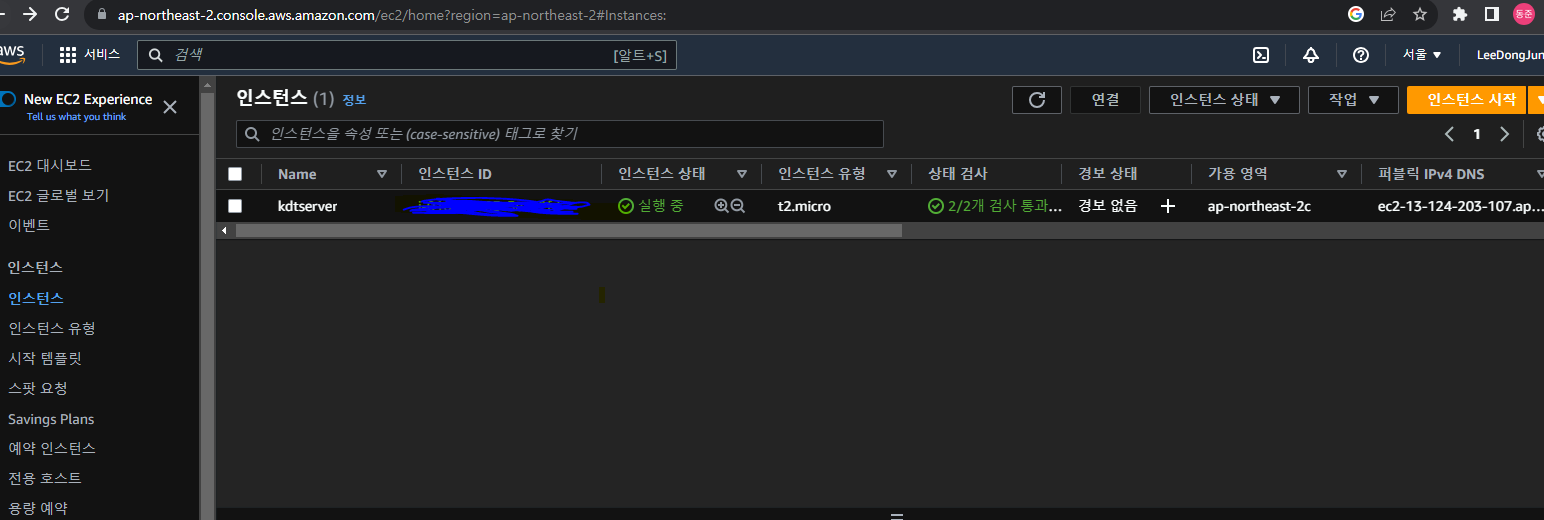
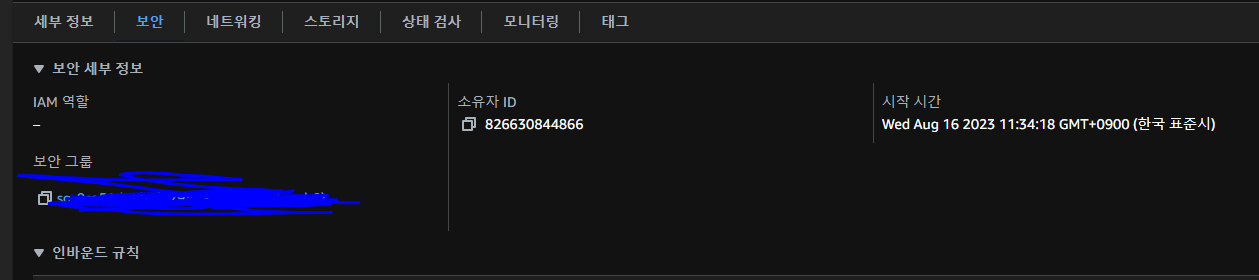
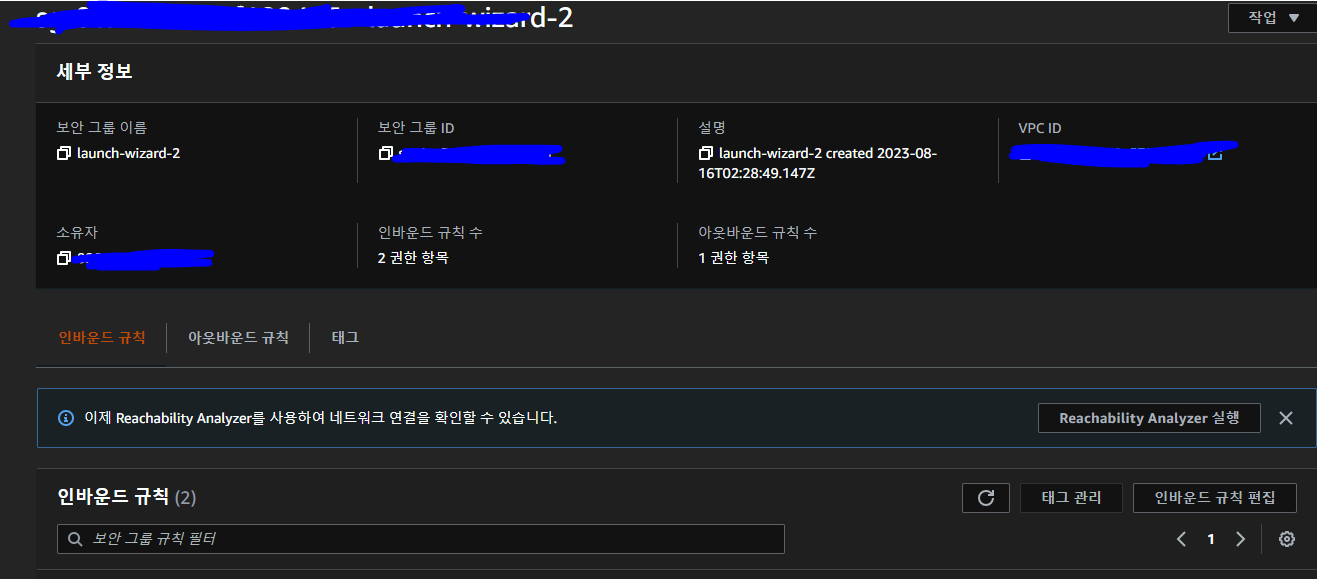
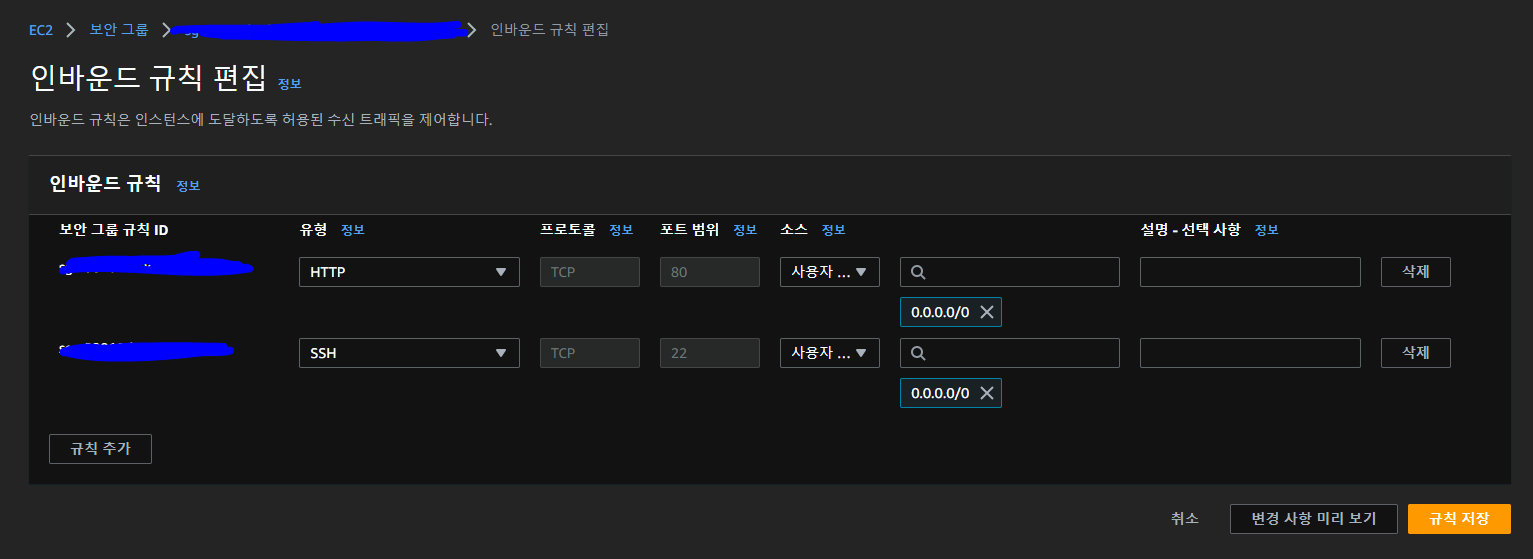
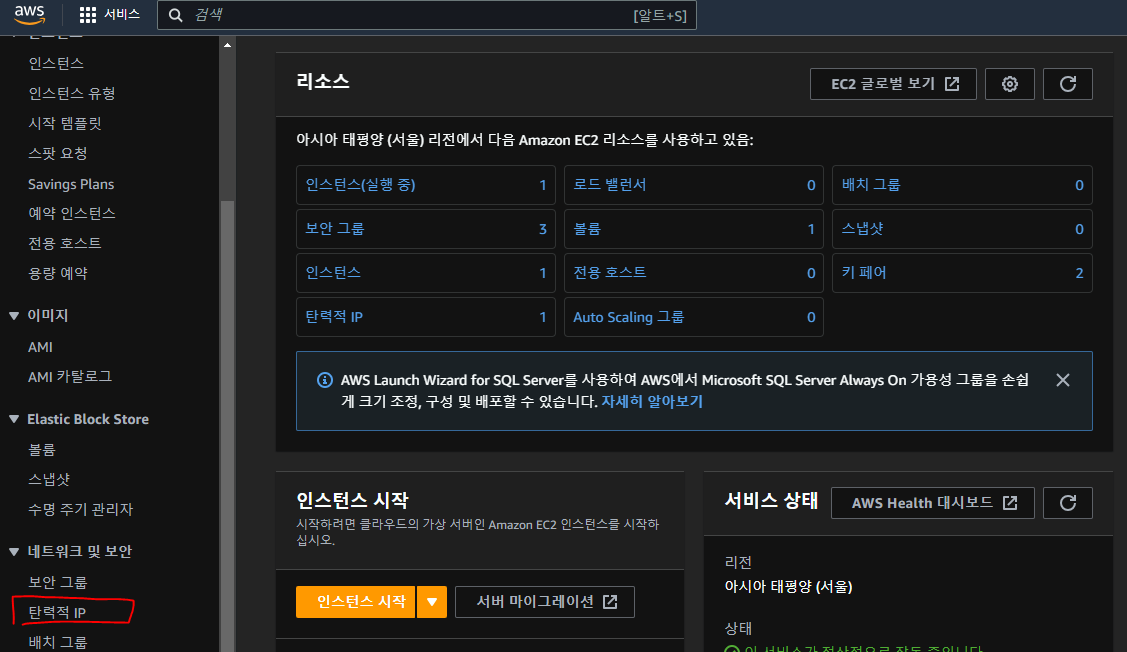
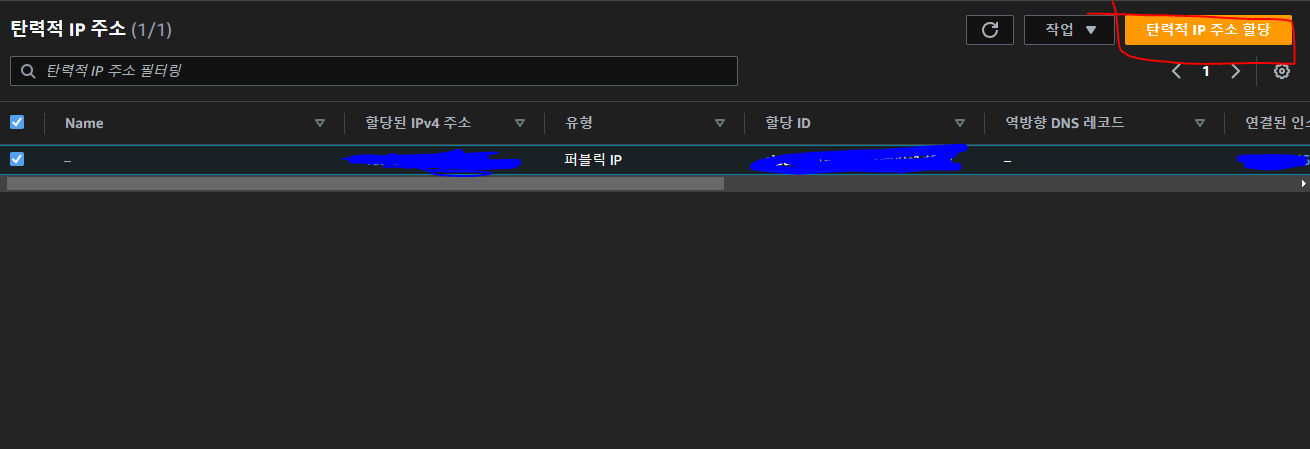
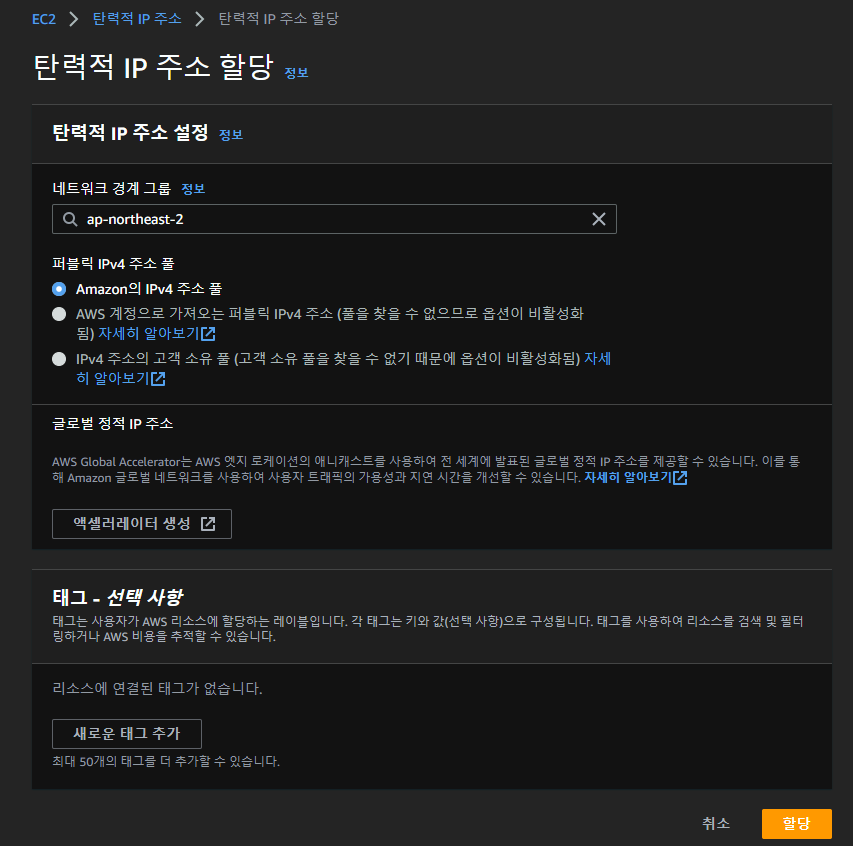
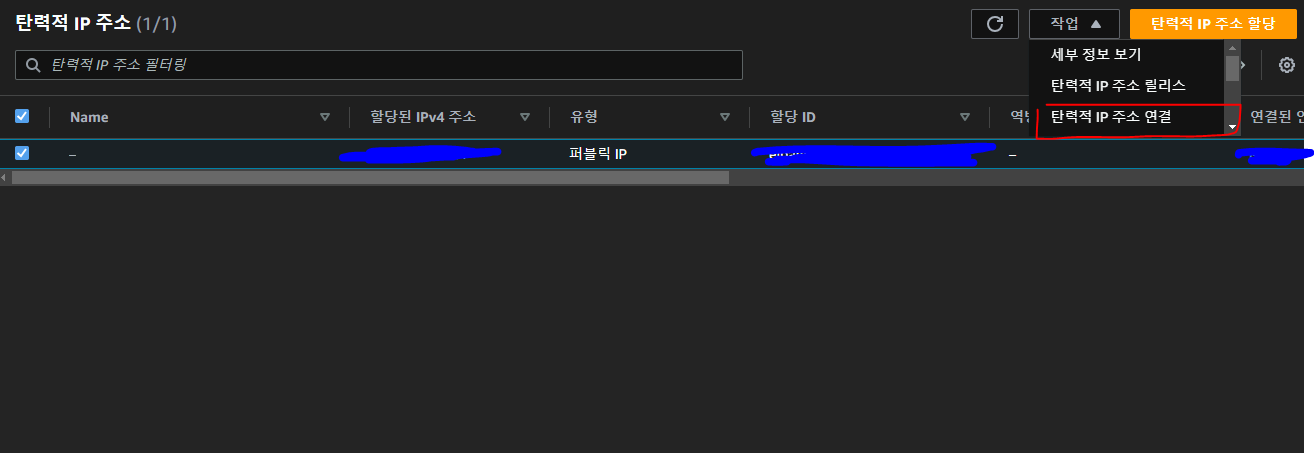
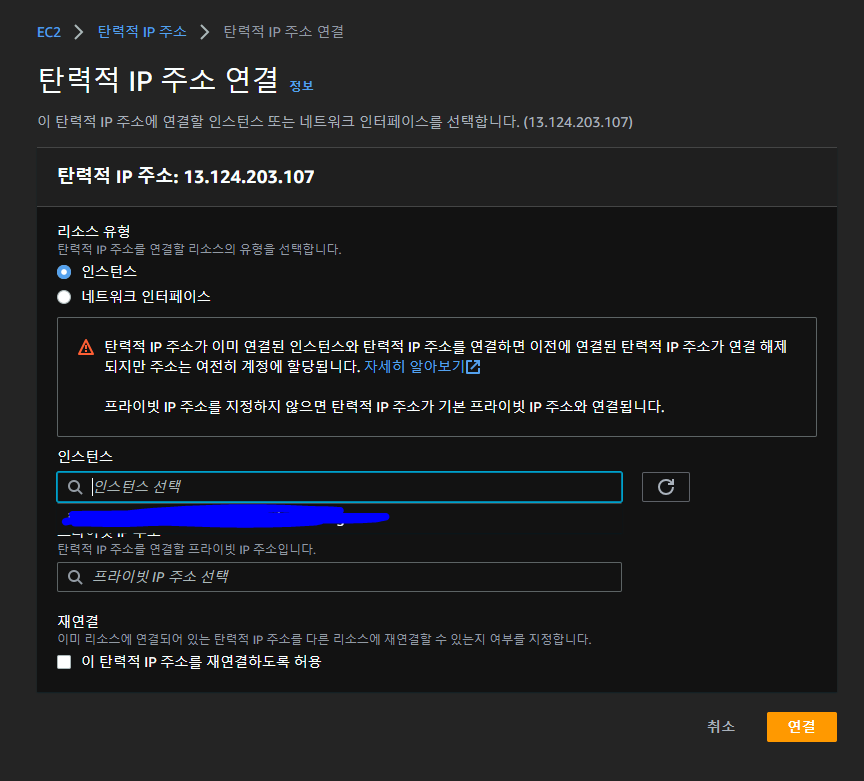
생성한 서버에 PuTTY를 사용해 접속하기
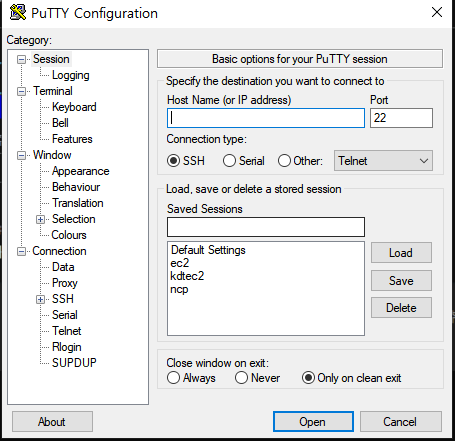
Host Name에는 본인의 EC2 인스턴스의 IP주소를 적고, Saved Sessions에 알아볼 수 있도록 적절히 이름을 지정해 준다. 이후 Connection -> SSH -> Auth -> Credential 순서대로 클릭
Private key file for authentication에 전에 인스턴스 생성 시 받았던 키 페어 파일을 업로드, 이후 Session 화면으로 돌아와 Save 버튼을 클릭하면 저장이 완료된다. 저장된 서버는 Load로 바로 업로드시킨 후 편하게 접속할 수 있다. 다 되었다면 Open 클릭
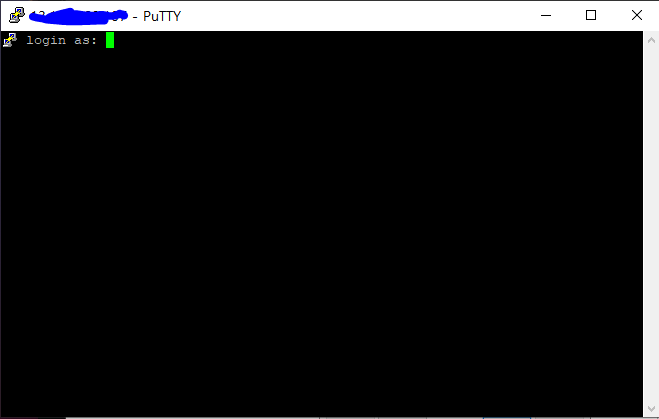
login as에 ubuntu 입력 후 엔터(AWS EC2의 서버를 사용하지 않고, 네이버 클라우드 플랫폼의 Ubuntu 서버를 사용한다면 root로 접속해야 한다.)